文档加字后面一个字消失 Word输入一个字,后面就会消失怎么办
文档加字后面一个字消失,Word是广大办公人员常用的文档处理软件,但是在使用过程中,有时会出现一些问题。比如输入一个字后,后面的一个字就会神奇地消失,这个问题让人很烦恼。那么该怎么解决这个问题呢?其实这个问题主要是因为文档的格式出现了一些异常,导致输入的内容无法被正确显示。解决这个问题,可以尝试对文档进行整理,删除格式异常的部分,清理无用的内容。另外也可以尝试调整文档的设置,例如修改字体格式、行距、段落格式等,以确保输入的内容能够正确显示。总的来说要解决这个问题,需要耐心地寻找问题的源头,并采取有效措施加以解决。
Word输入一个字,后面就会消失怎么办
操作方法:
1.我们在输入整篇文字的完成后,想要修改其中的内容。把鼠标点到要修改的地方,输入一个文字后面的文字就会消失,这种情况很常见,那是误点了键盘键上的Insert插入键,再重新按一下,就可以正常输入文字了。

2.第二种方法是打开Word文档,先看看Word文档下的状态栏内是什么状态,如果是插入就说明可以正常输入文字,如果是改写用鼠标点击一下变成插入矿侮后可正常输入文字。
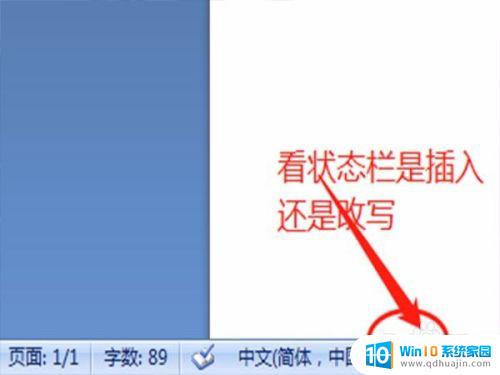
3.如果打开Word后发现,状态栏不显示,也不要着急,我们可以把它给设置出来。在菜单栏里找到选项命令,点击后会出现一个窗口,在窗口里打到状态栏打上勾,状态栏就出现在Word下方了。
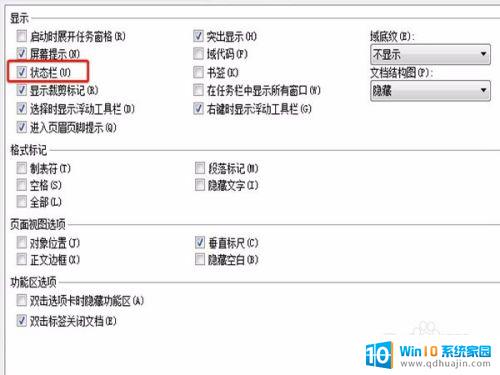
4.状态栏出现后,但在状态栏里看不到插入和改写的内容。这时帽鉴我们需要鼠标右键单击状态栏,出现常用命令,我们找到改写和插入那一行,在前面打勾,这些命令就出现在状态栏里了。
5.第三种方法也可通过电脑输入工具的软键盘来操作,方法也同第一种方法一样。也国购侮是直接按INS键,在软键盘上找到INS点击下,文字输入也可正常,后面的字不会自行删除了。

我们在日常使用Word时,可能会遇到一些小问题,比如添加字后会有字消失。这是因为文档编辑的复杂性,也可能是因为格式问题。我们可以尝试调整格式,删除多余的空格或检查文档保护设置等方法,来解决这个问题,保证文档的完整性和准确性。同时,也可以让我们更加熟练地掌握Word的使用,提高工作效率。
文档加字后面一个字消失 Word输入一个字,后面就会消失怎么办相关教程
热门推荐
电脑教程推荐
win10系统推荐
- 1 萝卜家园ghost win10 64位家庭版镜像下载v2023.04
- 2 技术员联盟ghost win10 32位旗舰安装版下载v2023.04
- 3 深度技术ghost win10 64位官方免激活版下载v2023.04
- 4 番茄花园ghost win10 32位稳定安全版本下载v2023.04
- 5 戴尔笔记本ghost win10 64位原版精简版下载v2023.04
- 6 深度极速ghost win10 64位永久激活正式版下载v2023.04
- 7 惠普笔记本ghost win10 64位稳定家庭版下载v2023.04
- 8 电脑公司ghost win10 32位稳定原版下载v2023.04
- 9 番茄花园ghost win10 64位官方正式版下载v2023.04
- 10 风林火山ghost win10 64位免费专业版下载v2023.04